iCloudメールは便利で使いやすいフリーメールアドレスですが、
メールが届かなくて困った時は一体どうすればいいのでしょうか?
iCloudメールが届かない時は、iCloudメールが有効かどうかを確認します。
iCloudメールが有効でないとメールが届かないので、以下の手順に沿って操作します。
MacやiPhoneなど端末によって操作が違うので個別に解説していきます。
Macの場合
Macの場合は、メールAppを開いて「メール」を選択し、「環境設定」を選択します。
次に「アカウント」を選択したら、「iCloudアカウント」を選択してください。
アカウント情報が表示されるので、アカウントが有効か&オンラインかを確認します。
Macの場合、アカウント情報でアカウントが有効になっていてオンラインの状態であれば、
iCloudメールは有効になっているので、メールは正常に届くはずです。
iPhoneやiPadなどの端末の場合
iPhoneやiPadなどの端末の場合は、「設定」のアプリから「自分の名前」を選択し、
「iCloud」を選択したら、「メール」がオンになっているかどうかを確認してください。
iPhoneやiPadの場合、「メール」がオンになっていれば、メールが正常に届くはずです。
iCloudメールが届かない場合は、今紹介してきた手順に沿って操作をして、
iCloudメールをきちんと有効にすることで、正常にメールが届くようになります。
iCloudメールが届かない原因を特定したい!ストレージ上限を上回ってないかも重要!
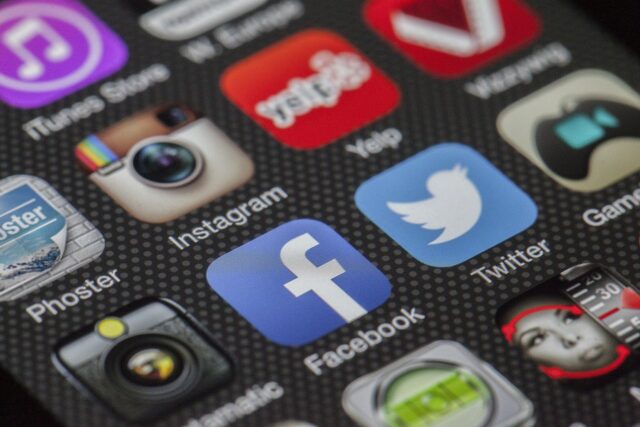
iCloudメールが届かない原因は複数考えられるので、
どうしてメールが届かないのか原因を特定する必要があります。
iCloudメールが届かない原因として考えられるのが、
iCloudのストレージ上限を上回っている可能性があります。
iCloudのストレージ上限を上回っている場合は、
iCloudメールが正常に届かなくなってしまうので注意してください。
対処方法としては、まずiCloudのストレージ上限を上回っていないかを確認して、
もしストレージ上限を上回っている場合は、空き容量を増やすようにしてください。
iCloudのストレージの空き容量を増やすためには、
iCloudストレージにある不要なコンテンツを削除してください。
不要になった既読メールなどは、随時削除するようにするとよいでしょう。
また、メールに添付されているファイルなどは、
意外と容量が多いこともあるので、不要なら削除してしまいましょう。
不要なコンテンツを削除しても、ストレージが足りない場合もあると思います。
そのような場合は、iCloudストレージをアップグレードするのもありだと思います。
iCloudストレージは無料で5GBまで使えますが、
有料プランでアップグレードすることで、空き容量を増やすことができます。
iCloudメールが届かないのは空き容量のせいかも!他に考えられる原因は?
iCloudメールが届かないのは空き容量のせい?容量増えないと新メールを受信できず!
iCloudメール届かないのはアカウントエラー?表記上エラー発生しているだけの可能性!?

iCloudメールが届かない原因としてアカウントエラーが考えられます。
アカウントエラーが発生している場合は、iCloudメールが正常に届かないので、
もう一度アカウントの設定内容に間違いがないかを確認してみてください。
自分のiCloudメールを使う場合、
iPhoneやiPadの場合はApple ID(自分の名前)がiCloudのアカウントとなります。
アカウントを間違えてサインインしている場合は、
自分のアドレスにiCloudメールが正常に届かなくなるので注意してください。
アカウントの設定内容が正しく行われている場合でも、エラーが発生することがあります。
iCloudメールでは表記上エラー発生しているだけの可能性もあるので厄介です。
まず、次のような方法を試してみてください。
一度、iCloudとメールアプリの同期をオフにして切ってください。
iPhoneやiPadの「設定」のアプリから「自分の名前」を選択し、
「iCloud」、「メール」の順に選択して「メール」を一度オフにします。
次に、同じく「設定」のアプリから「パスワードとアカウント」を選択して、
「データの取得方法」を選択し、「プッシュ」をオフにして、プッシュ通知をオフにします。
ここまでが終わったら端末の再起動を行ってください。
再起動が終わったら、再度iCloudとメールアプリの同期をオンに戻してください。
「設定」のアプリから「メール」をオンにして、同じく「プッシュ」もオンにしてください。
iCloudメール届かないのは何のエラー?ネット自体の問題・アカウント設定の問題も!

iCloudメールが届かないのには様々な原因やエラーが考えられます。
ネット自体の問題もあればアカウント設定に問題があるのかもしれません。
iCloudメールが届かないのがネット自体の問題である場合は、
使用している端末がwi-fiなどのネットワークに繋がっていない可能性があります。
iCloudメールはインターネット接続されていないと使えないので、
当然メールを送ることはできないですし、こちらにも相手からのメールは届きません。
iCloudメールが届かない時は、
使用する端末がインターネット接続されているかを確認してみましょう。
意外と盲点で、端末をインターネット接続し忘れていてメールが届かないことも多いです。
アカウント設定に関してですが、
間違ったアカウントにサインインしている状態ではメールは届きません。
iCloudメールでは、iCloudアカウントがApple IDとなっているので、
間違えて異なるアカウントにサインインしている状態ではメールが届かなくなります。
まとめ

今回は、iCloudメールが届かない原因について詳しく紹介してきました。
iCloudメールが届かないのは、ネット自体の問題やアカウント設定の問題かもしれません。
様々な原因やエラーの可能性が考えられるので、エラーの症状から特定していきましょう。
iCloudメールが届かない時は、
まず、アカウント情報でアカウントが有効か&オンラインになっているかを確認します。
もしなっていない場合は、アカウントを有効にしてオンラインにしてください。
その後で、iCloudメールが届くかどうかを再度確認してみてください。
iCloudメールが届かない原因として考えられるのが、
ストレージ上限を上回っているというのがあります。
iCloudのストレージでは無料で使える容量は5GBまでなので、
ストレージ上限が上回ってしまうとメールも届かなくなってしまいます。
その場合は、不要なコンテンツを削除してストレージの空きを作るか、
iCloudのストレージを有料でアップグレードして、上限を増やすという方法もあります。
iCloudメールが届かないのは表記上エラーが発生している場合もあるので、
そういった場合は、iCloudとメールアプリの同期を一度オフにした後、
再起動を行ってiCloudとメールアプリの同期のオンとプッシュ通知をオンにします。

